Google Meets'te Toplantı Arka Planı Nasıl İndirilir ve Özelleştirilir
Sosyal Medya / / August 05, 2021
Kurumsal dünyanın çoğunluğu artık salgın nedeniyle evden çalışıyor. Ama ev ortamı ofis ortamından farklı olacak. Takım arkadaşlarınızla veya yöneticilerle bir görüntülü toplantı başlattığınızı varsayalım. Tabii ki arka planda dağınık bir yatak veya yemek masası görmelerini istemezsiniz. Bunun için, video konferans uygulamaları gerçek arka planı özel bir arka planla değiştiren özelliklerle birlikte gelir. Bir video görüşmesi yaparken, resmi bir çalışma ortamı yaratmak için bu arka planları kullanabilirsiniz.
Bu kılavuzda size nasıl yapılacağını anlatacağım Google Meet'te toplantı arka planını özelleştirin. İlginç bir şekilde, Zoom'un aksine, Google Meet'in yapay bir arka plan oluşturmak için özel bir özelliği yoktur. O zaman tam olarak nasıl sanal bir arka plan uygulayacağımızı merak ettiğinizi biliyorum. Bunun için bir Google Chrome uzantısı kullanacağız.

İlişkili | İPhone / iPad'de Google Meet'te Ekranınızı Nasıl Paylaşabilirsiniz?
Google Meets'te Toplantı Arka Planını Özelleştirin
Öncelikle, uzantıyı Chrome Web Mağazasından indirmeniz gerekir. Yalnızca resmi web mağazasından yüklemeyi unutmayın. Üçüncü taraf web sitelerinden veya bağlantılarından asla uzantı yüklemeyin. Bu, cihazınıza kötü amaçlı yazılım yükleyebilir.
Google Meet için Görsel Efektleri İndirin
Tarayıcı Uzantısı İndirme Bağlantısı
Google Meet için Görsel Efektler
Bu uzantı, AI efektleri, 2D ve 3D efektler dahil olmak üzere çeşitli efektler sunar. Arka planınızı bulanıklaştırabilir veya sanal bir yeşil ekran oluşturabilirsiniz. Ayrıca, arka planınızı pikselleştirebilirsiniz.
- Yukarıda koyduğum bağlantıyı takip edin.
- Sonra tıklayın Chrome'a ekle.
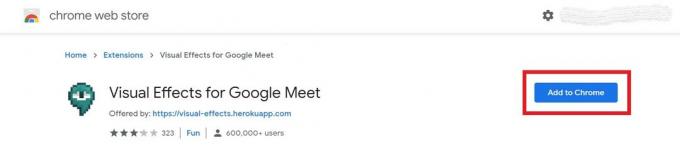
- Eyleminizi tıklayarak onaylayın Uzantı eklemek. Sağ taraftaki URL çubuğunda sabitlenmiş olarak görünecektir.
- Eklentiyi entegre etmek için tarayıcınızı yeniden başlatmanız gerekebilir.
Toplantı Arka Planını Özelleştirme
- Git Google Meet
- Tıklayarak yeni bir toplantı başlatın Şimdi Katıl
- Mesajı göreceksin Yüklenen eklentiler
- Birkaç dakika bekleyin veya tarayıcıyı yenileyebilirsiniz
- Ardından toplantı ekranında imlecinizi sol tarafa getirin.
- Etkilerden bahseden bir kenar çubuğu göreceksiniz.
- Kullanmak istediğiniz gerekli efektin yanındaki onay kutusuna tıklayın.
- Ayrıca, efekt adının altında, videoda bu efektin ne kadarını uygulamak istediğinizi ayarlamak için bir kaydırıcı vardır. Örneğin, arka plan bulanıklığını ihtiyacınıza göre ayarlayabilirsiniz.
- Daha önce belirtildiği gibi, gerçek arka planın yerini alan özel bir görüntü kullanan yeşil bir ekran ekleyebilirsiniz. Yeşil ekranı şu şekilde ayarlayın: Gerçek.
- Önce yedek resmi yükleyin ve ardından onay kutusuna tıklayarak efekti uygulayın
Resmi görünen ve sizinle konferans sırasında buluşan diğer kişiler için fazla dikkat dağıtmayan özel bir görüntü kullanmanızı öneririm.
İşte bu kadar. Resmi çevrimiçi toplantılarınızı daha resmi hale getirmek için, uzantıyı toplantı arka planını özelleştirmek için kullanabilirsiniz. Yalnızca Google'ın yakında pazardaki rakiplerini takip edeceğini ve çevrimiçi toplantılar için sanal arka plan oluşturmanın yollarını resmi olarak tanıtacağını umabiliriz.
Sonraki Oku,
- Google Meet Görüntülü Sohbetine Herhangi Bir Dosya Nasıl Eklenir
- Google Meet'te Akıllı Telefon Ekranı Nasıl Paylaşılır?
Swayam, Bilgisayar Uygulamalarında Yüksek Lisans Derecesine sahip profesyonel bir teknoloji blog yazarıdır ve ayrıca Android geliştirme konusunda deneyime sahiptir. Stok Android işletim sisteminin sadık bir hayranıdır.Teknolojik blog yazmanın yanı sıra oyun oynamayı, seyahat etmeyi ve gitar çalmayı / öğretmeyi seviyor.



